Por padrão, ao iniciar o Windows é exibida uma tela de boas-vindas, na qual você pode escolher qual usuário logar e usufruir de recursos de acessibilidade facilitada para pessoas com alguma deficiência.
Tal funcionalidade é uma forma de tornar a experiência dos usuários mais agradável. Entretanto, não importa quão simples seja a tarefa a ser realizada no computador, você perde alguns minutos (no caso de máquinas com baixo desempenho são muitos) para carregar o sistema operacional.
O que muitos usuários não sabem é que essa tela de boas-vindas pode ser retirada. Descubra como fazer isso neste guia passo a passo preparado pelo Baixaki. Este procedimento é indicado para quem possui apenas uma conta de usuário ativa.

Pré-requisitos
- Windows XP.
Faça você mesmo
Se você é um usuário iniciante e ainda está aprendendo a explorar sua máquina não se preocupe, pois o processo de desabilitar esta tela é bem simples. Primeiramente, clique no botão “Iniciar” do sistema operacional (1) localizado na Barra de tarefas e, no menu exibido, selecione a seção “Painel de controle” (2).
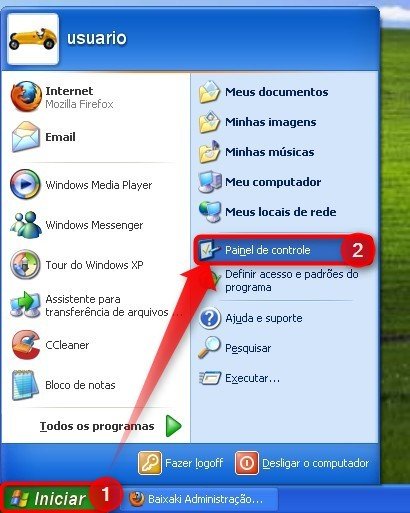
Feito isso, uma nova janela é apresentada colocando a sua disposição uma infinidade de recursos. Nesse momento esqueça essa grande variedade de funções, apenas dê duplo clique no item denominado “Contas de usuário” (3).

Ao realizar a ação anterior é aberta outra janela. O visual dessa tela pode variar dependendo da versão do sistema operacional que esteja usando. Procure pela opção “Alterar a maneira como os usuários fazem logon e logoff” e clique sobre ela (4).

Em seguida é exibida a seção intitulada “Selecione as opções de logon e logoff”. Desmarque a caixa referente ao texto “Use a tela de boas-vindas” (5). Perceba que automaticamente a opção “Use a ‘Troca rápida de usuário’” também é desativada. Para encerrar o procedimento clique no botão “Aplicar opções” (6).
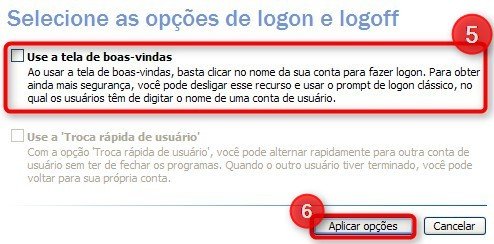
Terminado todos esses passos sua máquina já está configurada para deixar de exibir a tela de boas-vindas. Na próxima vez que você iniciar seu computador o sistema operacional será carregado sem qualquer este recurso. Caso queira desfazer a alteração, siga o mesmo caminho até o passo 5. Nele você deve marcar a caixa desabilitada anteriormente.
Categorias
























